Hướng Dẫn Cách Xóa Ứng Dụng Trên Máy Tính Win 7 Nhanh Nhất
Deprecated: trim(): Passing null to parameter #1 ($string) of type string is deprecated in /home/caocap/public_html/wp-content/plugins/fixed-toc/frontend/html/class-dom.php on line 98
Như thường lệ cách xóa ứng dụng trên máy tính Windows 7 bạn sẽ vào Control Panel. Tìm tên phần mềm và nhấn chọn Uninstall. Nhưng có một số ứng dụng, phần mềm, chương trình, chức năng không được liệt kê trong Programs and Features của Control Panel. Nó cũng không có file uninstall hay tháo gỡ cài đặt. Vậy cách gỡ ứng dụng trên win 7 đó là gì? Câu trả lời là cách gỡ phần mềm trên win 7 bằng Windows Features. Cách làm cụ thể sẽ được chúng tôi hướng dẫn chi tiết trong bài viết này, mời các bạn theo dõi nhé.
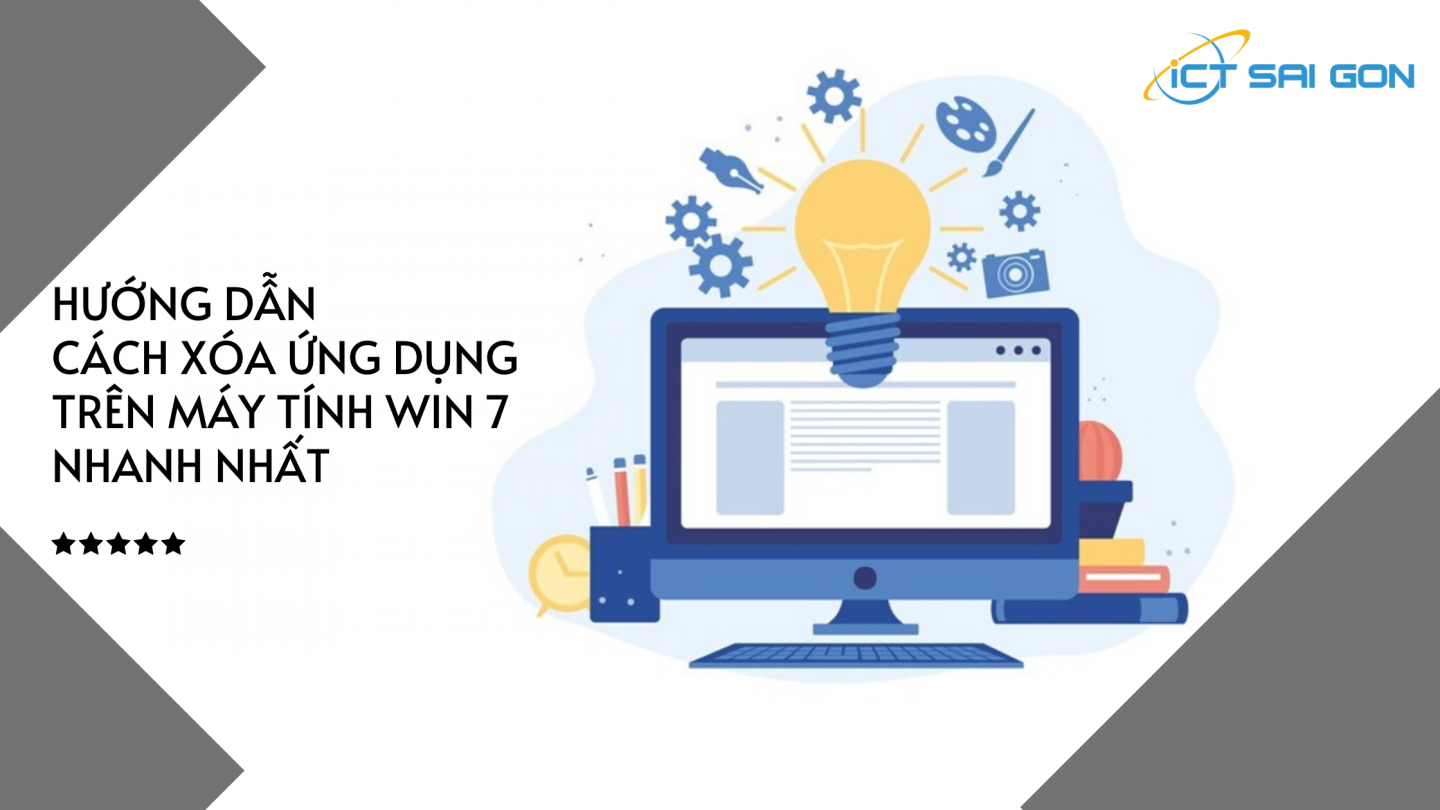
Cách xóa ứng dụng trên máy tính bằng Registry
Cách làm này có thể áp dụng trong trường hợp bạn muốn cách gỡ cài đặt triệt để phần mềm. Vì gỡ bỏ phần mềm qua ứng dụng Control Panel đôi khi vẫn để lại những file rác không mong muốn. Hoặc xóa ứng dụng khi nó không xuất hiện trong Control Panel. Ngoài Windows 7 ra, có thể áp dụng cả trên Windows 10 và các phiên bản Windows khác nhé.
Cách làm này có 2 phương án để thực hiện gỡ bỏ ứng dụng, mình sẽ giới thiệu lần lượt cả 2.
Phương án 1
Các cách gỡ phần mềm trên máy tính bằng Registry như sau:
- Nhấn Windows + R để mở cửa sổ Run
- Nhập regedit để mở trình chỉnh sửa Registry
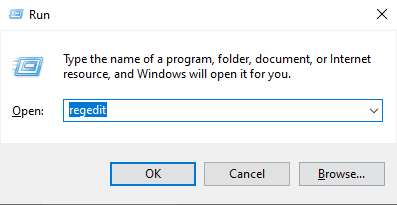
- Tìm key theo đường dẫn sau
HKEY_LOCAL_MACHINESOFTWAREMICROSOFTWINDOWSCURRENTVERSIONUNINSTALL
- Tìm kiếm chương trình cần gỡ ở đây. Nó sẽ có những chuỗi chữ số rất loằng ngoằng hiện ra, bạn không biết nó là ứng dụng nào, hãy nhấp vào nó, và nhìn sang bên phải, tìm dòng DisplayName sẽ thấy tên của phần mềm. Bên dưới dòng chữ số đó sẽ có những ứng dụng hiện tên bình thường như trong Control Panel.
- Bấm chọn gỡ bỏ ứng dụng ảnh mà bạn muốn (ở khung bên trái) và chuột phải vào chọn Delete.
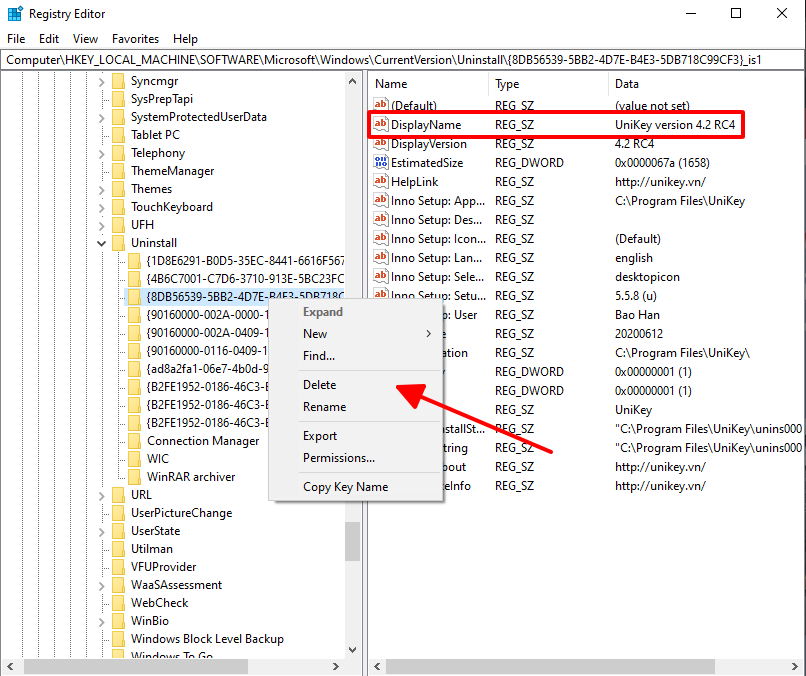
Phương án 2
Nếu đã lục tung cả đống trên vẫn chưa thấy ứng dụng cần bỏ, thì bạn hãy thử key khác trong registry như sau:
HKEY_LOCAL_MACHINESOFTWAREWow6432Node
Tìm phần mềm cần gỡ bỏ, chọn nó, nhấp chuột phải vào nó và chọn Delete.
➤ ➤ Xem thêm: #4 Cách Hiện File Ẩn Trong USB Win 10 Nhanh – An Toàn
Cách gỡ ứng dụng trên máy tính Win 7 bằng Windows Features
Bước 1
Trước đây chúng tôi đã có bài viết về cách xóa phần mềm trên máy tính win7 không hiển thị trong mục Add/Remove Programs của Windows XP. Ngày nay mục Add/Remove Programs trong Windows 7 đã được đổi tên thành Programs and Features.
Tương tự trong XP, một số chương trình như Games, Internet Explorer, Windows DVD Maker… không được bao gồm trong danh sách Remove. Để minh họa cho bài viết này, chúng tôi sẽ hướng dẫn các bạn cách turn off Windows DVD Maker trong menu Start.
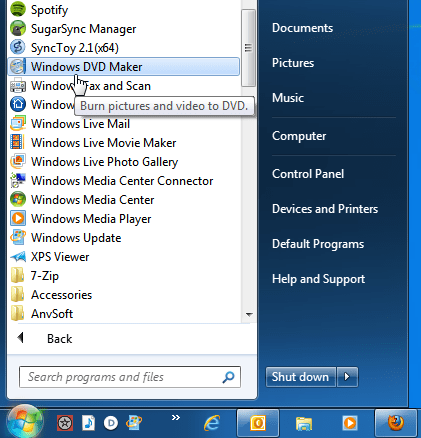
Bước 2
Để gỡ bỏ ứng dụng trên máy tính này, kích Start > nhập Programs and Features vào khung tìm kiếm và nhấn Enter. (Hoặc vào Control Panel > Programs and Features).
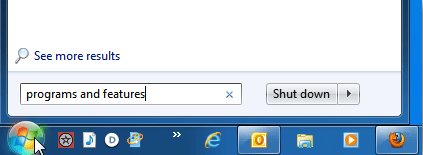
Bước 3
Cửa sổ Programs and Features mở ra, nhấn chọn Turn Windows features on or off ở phần bên trái cửa sổ:
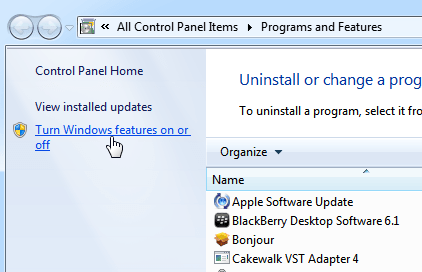
Bước 4
Tại cửa sổ Windows Features xuất hiện bạn sẽ thấy một danh sách các tính năng khác nhau mà bạn có thể bật hoặc tắt bằng cách chọn/bỏ chọn tại hộp kiểm bên cạnh các chức năng đó.
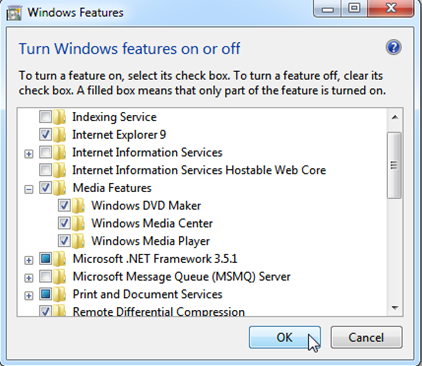
Bước 5
Bấm vào dấu cộng bên cạnh hộp kiểm của Media Features để mở rộng thêm các tính năng dạng cây của nó. Tiếp đến bỏ chọn tại hộp kiểm của Windows DVD Maker. Thông báo hiện ra bạn chỉ càn kích Yes:
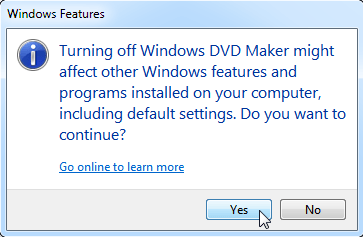
Bước 6
Sau đó kích OK tại cửa sổ Windows features cách gỡ bỏ ứng dụng trên máy tính.
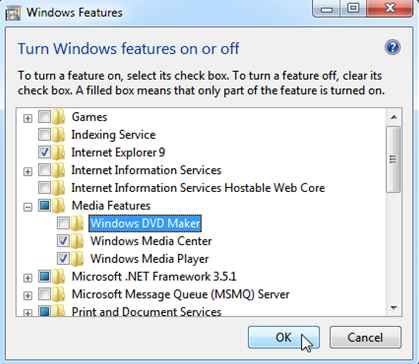
Bước 7
Bạn sẽ thấy trên màn hình thể hiện quá trình tắt chức năng này. Tùy thuộc vào chức năng bạn tắt bỏ mà quá trình đó có thể mất vài phút.
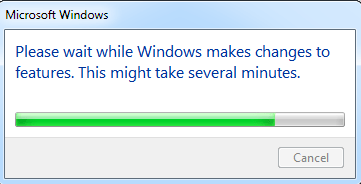
Bước 8
Sau khi hoàn thành bạn đóng các cửa sổ trên lại. Từ đây Windows DVD Maker sẽ không còn hiển thị trong menu Start nữa:
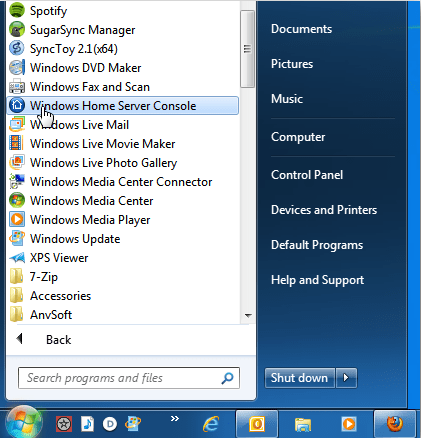
➤ ➤ Xem thêm: Dịch vụ cho thuê Laptop sinh viên giá rẻ tại TPHCM
Bước 9
Tuy không hiển thị trong menu Start nữa nhưng để chắc chắn bạn hãy kiểm tra lại bằng cách nhập friend.com.vn vào khung tìm kiếm trên menu Start > Enter. Trước tiên bạn sẽ nhận được thông báo không tìm thấy kết quả trong Start.
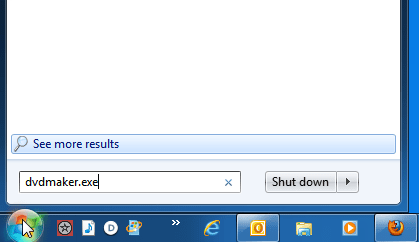
Bước 10
Và cũng không tìm thấy trong bất cứ nơi nào của máy tính.
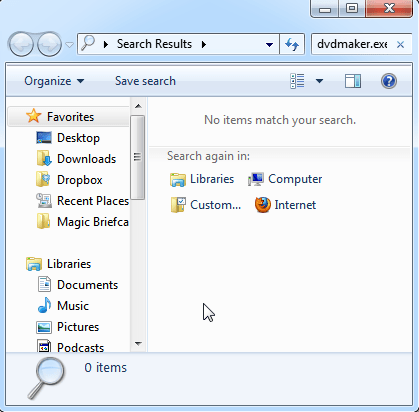
Lưu ý: Các thành phần và chức năng được tích hợp sau trong hệ điều hành sẽ không thể bị gỡ bỏ bằng phương pháp này. Nhưng nếu không cần sử dùng đến, bạn có thể dễ dàng tắt chúng đi theo cách này
Kết Luận
Như vậy bài viết phía trên của ICT Sài Gòn đã chia sẻ đến các bạn cách gỡ bỏ ứng dụng trên win 7 bằng Registry và Cách gỡ ứng dụng trên máy tính Win 7 bằng Windows Features chỉ với vài thao tác cực kỳ nhanh và đơn giản. Bạn thực hiện như thế nào? Bạn có gỡ bỏ phần mềm thành công chưa? Nếu bạn có bất kỳ vấn đề nào cần hỗ trợ hãy để lại bình luận phía bên dưới nhé !!
Đánh Giá post
- Share CrocoBlock key trọn đời Download Crocoblock Free
- Cung cấp tài khoản nghe nhạc đỉnh cao Tidal Hifi – chất lượng âm thanh Master cho anh em mê nhạc.
- Chân thành cảm ơn hay Trân thành cảm ơn mới đúng chỉnh tả?
- Các trang treo máy kiếm tiền uy tín trên PC hoặc điện thoại
- Thuốc Rotunda (rotundin): Công dụng, cách dùng và lưu ý – YouMed
- Oxford Advanced Learner’s Dict (OALD 10) Ứng dụng,Học tập
- Top 12 Bộ Phim Lee Jong Suk Phim Đài Loan, Danh Sách Phim Lee Jong Suk
Bài viết cùng chủ đề:
-
Hướng dẫn Set thêm RAM ảo cho máy tính Win 7/ 8 /10
-
Ổ cứng bị hỏng có khôi phục dữ liệu được không?
-
Cách check mã vạch 697 biết ngay là hàng nội địa Trung xịn xò
-
Mô hình nến Spinning Tops (Con Xoay) – Kienthucforex.com
-
Hướng dẫn cách cài đặt, khóa màn hình chờ máy tính win 7 – Blog hỗ trợ
-
Những hình ảnh Fairy Tail đẹp nhất
-
Cách ghép nối AirPods với PC, Mac và thiết bị khác – QuanTriMang.com
-
Tranh tô màu hươu cao cổ đơn giản, đẹp nhất dành cho bé yêu
-
Lạc Việt: Phần mềm TRA từ điển dịch tiếng Trung kinh điển (Máy tính) (Update 2021) ⇒by tiếng Trung Chinese
-
4 loại máy lọc nước tại vòi Panasonic được ưa dùng – Minh Long Home
-
Top 9 từ điển tiếng Nhật tốt nhất giúp học tiếng Nhật hiệu quả
-
So sánh 4 hãng ắc quy ô tô tốt nhất hiện nay | G7Auto.vn
-
5 Cách Kiếm Tiền ĐƠN GIẢN Cho Học Sinh, Sinh Viên – Uplevo Blog
-
Chuyển tiền vào tài khoản nhưng KHÔNG nhận được tin nhắn?
-
Khắc phục lỗi máy tính không nhận ổ cứng chắc chắn thành công
-
Cách ROOT Bluestacks 3, phần mềm giả lập android trên PC



